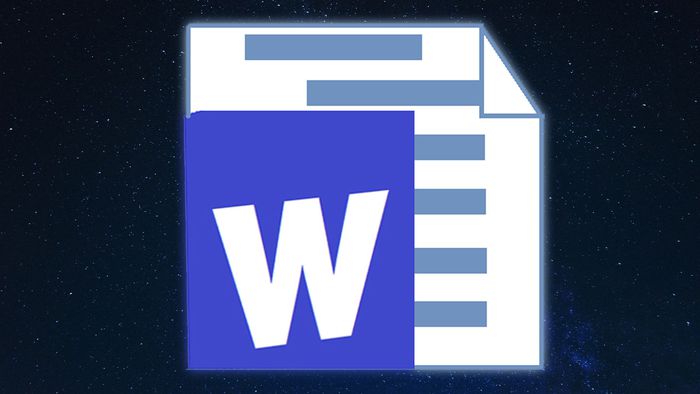
Você tem como imprimir no Word para obter uma cópia em papel do texto elaborado no editor da Microsoft. Com a impressão, você pode assinar documentos e contratos à mão ou guardar um arquivo importante fora do computador.
- Normas ABNT | Guia para formatar TCC e monografia
- Como colocar uma linha no Word | Assinar documentos
A depender da impressora instalada, é possível ajustar configurações avançadas como impressão em preto e branco ou frente e verso.
Como imprimir no Word
Para solicitar a impressão de um documento no Word, você pode usar o atalho com as teclas Ctrl + P (Windows) ou Command + P (macOS) ou acessar a função pelo menu do editor de texto no seguinte caminho:
–
Baixe nosso aplicativo para iOS e Android e acompanhe em seu smartphone as principais notícias de tecnologia em tempo real.
–
- Abra no Word o documento que deseja imprimir;
- Acesse “Arquivo” no menu superior;
- Escolha “Imprimir”;
- Ajustes as opções de impressão;
- Clique em “Imprimir” para confirmar.
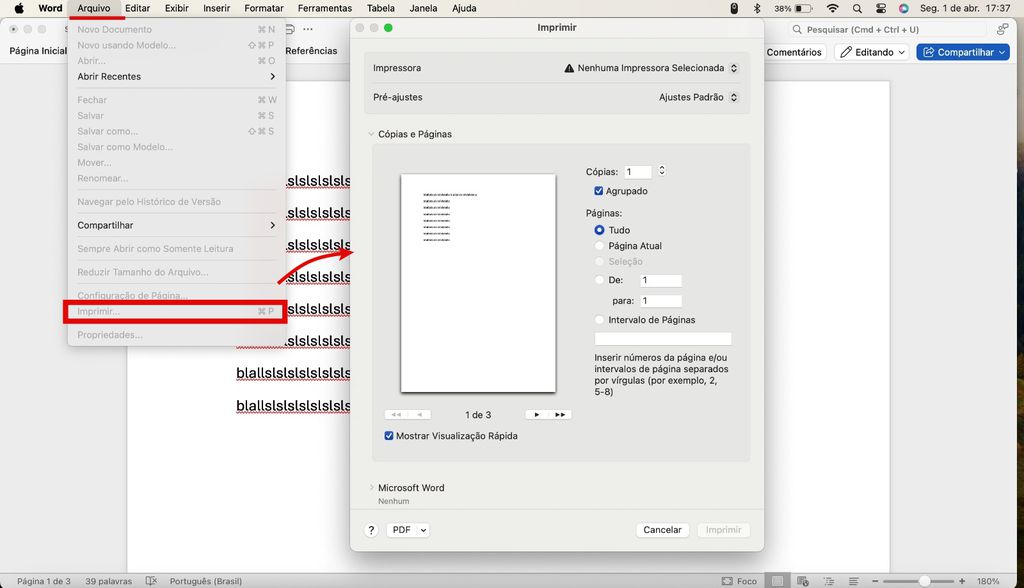
Solicite a impressão de um documento no Word pelo menu superior (Imagem: Captura de tela/Guilherme Haas/Canaltech)
Ajustes de impressão
As opções de configuração da impressão variam de acordo com o modelo de impressora instalado no computador, mas em geral você pode encontrar os seguintes ajustes:
- Orientação: Retrato ou Paisagem;
- Número de cópias;
- Imprimir todas as páginas;
- Imprimir apenas página atual;
- Imprimir um intervalo de páginas;
- Usar preto e branco;
- Imprimir frente e verso.
Como imprimir etiquetas no Word
O Word possui uma ferramenta nativa de criação de etiquetas que pode ser facilmente configurada para impressão. O recurso possibilita definir o tamanho de cada etiqueta e a quantidade por página.
Veja como realizar a operação:
- Abra um documento no Word;
- Acesse a aba “Correspondência” no menu superior;
- Clique em “Etiquetas” ou “Rótulos”;
- No campo “Etiqueta”, entre em “Opções”;
- Escolha o tamanho da etiqueta e clique em “Ok”;
- Escreva o que você quer que seja exibido na etiqueta;
- Clique em “Imprimir” para enviar para impressão;
- Escolha “Ok” para abrir o documento com as etiquetas.
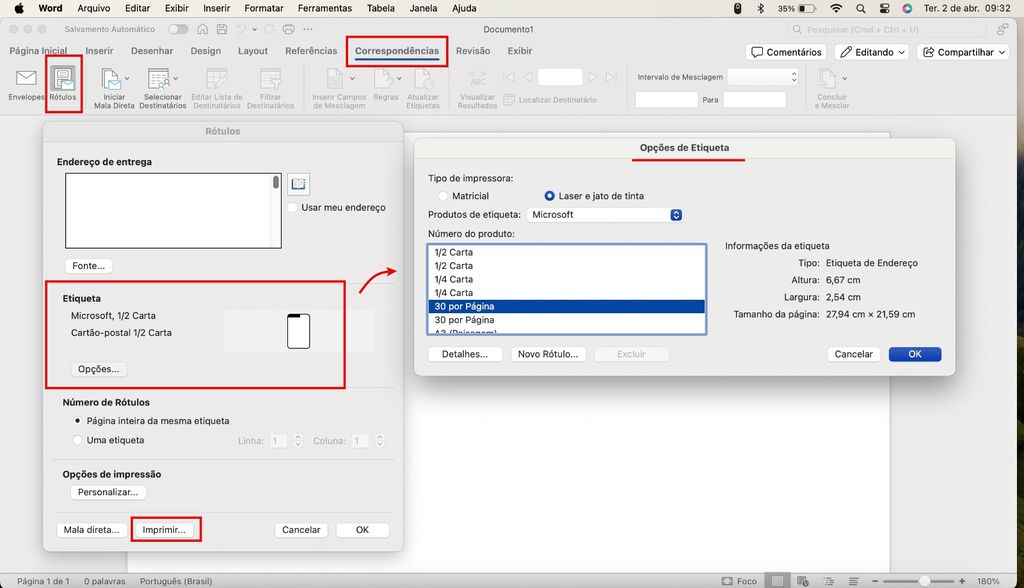
Seção de etiquetas no Word contém opção direta de impressão (Imagem: Captura de tela/Guilherme Haas/Canaltech)
Você pode editar os textos das etiquetas no documento do Word e enviar posteriormente o arquivo para impressão pelo caminho tradicional.
Veja também como fazer uma borda ou moldura em um documento no Word.
Leia a matéria no Canaltech.
Trending no Canaltech:
- “Sol artificial” chega a 100 milhões de graus por 48 segundos
- As 50 piadas mais engraçadas do Google Assistente
- Eclipse lunar e meteoro bola de fogo são registrados no RS
- Fabricante chinesa cria CPU em 14 nm para IA 90% mais barato que GPUs
- 8 modelos de planilhas prontas para controle de gastos mensais
- 🤑 DESCONTÃO | Combo Galaxy Tab S9 FE e Buds FE em oferta imperdível






